در این مقاله قصد داریم نحوه نصب PHP در ویندوز را مورد بحث قرار دهیم. سه روش مختلف برای نصب و اجرای PHP بر روی ویندوز وجود دارد که میخواهیم هر کدام را جداگانه بررسی کنیم.
PHP یک زبان برنامهنویسی سمت سرور است که بیشتر برای ساخت برنامههای وب استفاده میشود. این ممکن است از یک وبلاگ بسیار ساده گرفته تا یک فروشگاه تجارت الکترونیک را شامل شود. در واقع PHP یکی از محبوبترین زبانهای برنامهنویسی سمت سرور برای توسعه وب به حساب میآید.
در بخش بعدی، پیش نیازهای نصب PHP را بر روی سیستمعامل ویندوز بررسی میکنیم.
پیشنیازها
قبل از نصب PHP، از داشتن موارد زیر مطمئن شوید.
اولین چیزی که باید بررسی شود نسخه ویندوز است. اگر از نسخههای قدیمیتر مانند Vista یا 2008 استفاده میکنید، نمیتوانید ورژنهای بالاتر از PHP 5.5 را نصب نمایید. طبق مستندات رسمی در نسخه PHP 7.2.0 ، ویندوز 2008 و ویندوز Vista پشتیبانی نمیشوند.
بنابراین مهم است که مطمئن شوید نسخه ویندوز شما با نسخه PHP موردنظرتان مطابقت دارد.
در بخش بعدی روشهای مختلف نصب PHP را مورد بحث قرار میدهیم. اگر میخواهید PHP را به صورت دستی نصب کنید، باید چند فایل سیستمی را ویرایش نمایید؛ زیرا این بخشی از فرایند نصب دستی است. از طرف دیگر اگر فقط از پکیج all-in-one استفاده کنید، بسیار ساده خواهد بود و تمام پیکربندی به طور خودکار انجام میشود.
در حال حاضر میخواهیم آخرین نسخه پایدار PHP را نصب کنیم که 7.4 است. اساساً PHP چندین نسخه مختلف دارد و اگر میخواهید نسخه متفاوتی از آن را نصب کنید و با مشکلاتی مواجه هستید، در قسمت نظرات سوالات خود را مطرح نمایید.
در هر صورت اجازه دهید نصب PHP را شروع کنیم.
راههای ممکن برای نصب PHP در ویندوز
در این بخش به طور خلاصه روشهای مختلف نصب PHP در ویندوز را معرفی خواهیم کرد.
نصب دستی
در مراحل نصب دستی جدا از دانلود پکیج PHP، باید چند مرحله را برای پیکربندی صحیح آن طی کنید. همانطور که قبلا گفته شد، اگر نصب دستی را ترجیح میدهید، باید به اندازه کافی وقت بگذارید تا چند فایل پیکربندی را ویرایش کنید.
پکیجهای All-in-One
چند توزیع محبوب PHP برای ویندوز وجود دارد که به صورت پکیجهای all-in-one عرضه میشوند. اینها به غیر از PHP همچنین وب سرور Apache و پایگاه داده MySQL را نیز نصب و پیکربندی میکنند. این پکیجها واقعا برای توسعهدهندگانی مفید است که میخواهند سریع و آسان پروژه وب خود را به صورت لوکال یا محلی راه اندازی و اجرا کنند.
XAMPP و WampServer هم دو مورد از محبوبترین توزیعهای ویندوز برای PHP هستند.
استفاده از msi Installer.
از نظر من این یکی از سادهترین و اصولیترین روشهای نصب PHP در بین مبتدیان بود. اما امروزه منسوخ شده است و دیگر توصیه نمیشود. برای نصب PHP با installer فقط باید برنامه نصب msi. را دانلود کرده و آن را اجرا کنید تا PHP را مانند سایر نرمافزارهای نصب شده بر روی ویندوز داشته باشید.
با این حال از نسخه PHP 5.4.0 به بعد، دیگر فایلهای installer msi. را در صفحه دانلود PHP پیدا نمیکنید. بنابراین تنها در صورت استفاده از یک نسخه قدیمی مفید خواهد بود. اما از آنجا که منسوخ شده است، ما هم در مورد این روش نصب وارد جزییات نمیشویم.
نصب دستی PHP در ویندوز
در اینجا مراحل لازم برای نصب دستی PHP در ویندوز را انجام میدهیم.
دانلود و استخراج فایلهای پکیج PHP
اولین کاری که باید انجام دهید این است که فایل پکیج PHP دلخواه خود را از صفحه دانلود رسمی دریافت کنید.
فایلهای zip. را برای هر دو سیستم x86 و x64 پیدا خواهید کرد، بنابراین مطمئن شوید که فایل صحیح را طبق معماری سیستمعامل ویندوز خود بارگیری کردهاید. همچنین شما باید یکی از نسخههای non-thread-safe یا thread-safe را دانلود نمایید. اگر قصد دارید PHP را به عنوان ماژول Apache اجرا کنید، نسخه thread-safe توصیه میشود. با این حال اگر میخواهید PHP را به عنوان یک ماژول CGI اجرا کنید، میتوانید هر یک از آنها را به دلخواه انتخاب نمایید.
در مرحله بعد باید فایل zip. را در پوشهای که میخواهید PHP را در آن نصب کنید، استخراج کرده و دقت کنید که محل نصب رایج آن مسیر C:\php است. دایرکتوری php را ایجاد کرده و محتویات فایل zip. را در C:\php استخراج کنید.
پیکربندی فایل php.ini
در این بخش تغییرات لازم که باید در فایل پیکربندی php.ini ایجاد شود را مورد بحث قرار میدهیم.
پکیج PHP که به تازگی دانلود کردهاید دارای دو نسخه مختلف فایل پیکربندی است:
php.ini-development و php.ini-production. فایل php.ini-development برای توسعه محلی شما طراحی و پیکربندی شده است. این فایل ویژگیهای زیادی را فعال کرده که تست و دیباگینگ کد شما را آسانتر میکند، اما باعث میشود نرمافزار کندتر اجرا شود و برای کار روی یک وب سایت به صورت آنلاین مناسب نباشد. از سوی دیگر فایل php.ini-production برای عملکرد و امنیت مطلوب طراحی شده، بنابراین ما هم از این فایل استفاده میکنیم.
از آنجا که PHP فایل php.ini را به عنوان فایل پیکربندی تشخیص میدهد، باید فایلی را که برای توسعه محلی خود انتخاب کردهاید کپی کرده و نام آن را به php.ini تغییر دهید. به این دلیل که میخواهیم از نسخه production استفاده نماییم، پس فایل php.ini-production را در
C:\php\php.ini کپی میکنیم.
سپس فایل php.ini را در ویرایشگر متن مورد علاقه خود باز کرده و خط زیر را پیدا کنید.
;extension_dir = "ext"
این مسیر دایرکتوری افزونههای PHP است و اجازه دهید آن را همانطور که در قطعه زیر نشان داده شده تغییر دهیم.
extension_dir = "C:/php/ext"توجه به این نکته ضروری است که ما نقطه ویرگول را نیز در مقابل خط حذف کردهایم تا مطمئن شویم کامنت نشده است. البته شما باید مسیر بالا را برای مطابقت با دایرکتوری نصب خود تنظیم کنید.
با این کار تغییرات فایل پیکربندی php.ini را به پایان رساندیم.
اگر تمایل دارید محتوای فایل php.ini را به صورت حرفهای توسط خود زبان PHP تغییر دهید، پیشنهاد میکنم این آموزش را از دست ندهید.
همچنین میتوانید پیکربندی امنیتی فایل php.ini را نیز از این لینک بیاموزید.
پیکربندی متغیر محیط PATH
در بخش نهایی، نحوه افزودن مسیر نصب PHP به متغیر محیط PATH را خواهیم دید. روند بهروزرسانی متغیر PATH در ویندوز از نسخهای به نسخه دیگر تغییر میکند. من نحوه تغییر آن را در ویندوز 10 به شما نشان خواهم داد، اما در هر حال میتوانید با یک جستجوی ساده روش متناسب با ورژن ویندوز خودتان را به راحتی بیابید.
بدین منظور در نوار جستجوی ویندوز، فقط کلمه کلیدی environment را تایپ کرده و ویرایش متغیرهای محیط سیستم را در نتایج جستجو انتخاب کنید. بعد به قسمت
Advanced>Environment Variables بروید. متغیر محیط PATH را ویرایش کرده و
C:\php را تا انتها اضافه کنید. با این کار میتوانید PHP را فقط با تایپ php از خط فرمان بدون توجه به فولدری که دارید، اجرا کنید.
در نهایت سیستم را ریستارت کرده و کار تمام است. اکنون شما PHP را با موفقیت در ویندوز خود نصب کردهاید.
نصب از طریق پکیج All-in-One
همانطور که قبلا اشاره کردم، XAMPP و WampServer پکیجهای توزیع شده محبوبی هستند که به شما امکان میدهند PHP را به همراه سایر کامپوننتهای ضروری توسعه وب مانند وب سرور و پایگاه داده نصب کنید.
صرف نظر از ابزاری که انتخاب میکنید، روند نصب این بسیار ساده است. فقط باید فایل برنامه مربوطه را دانلود کرده و اجرا نمایید تا مانند هر نرمافزار دیگری در سیستمعامل شما نصب شوند. ما به جزئیات این موضوع نمیپردازیم، اما خودتان میتوانید اطلاعات بیشتری در این زمینه کسب کنید.
در بخش بعدی نحوه فعال کردن افزونههای خاص در نصب PHP را خواهیم دید.
نحوه نصب افزونههای PHP
در این قسمت نحوه فعال کردن افزونههای PHP را با هم بررسی میکنیم.
هر زمان که میخواهید یک افزونه خاص را در PHP فعال کنید، فقط باید ورودی مربوطه را در فایل پیکربندی php.ini پیدا کرده و آن را از حالت کامنت خارج نمایید.
برای مثال فرض کنید میخواهید افزونه mysqli را فعال کنید. پس باید extension=mysqli را در فایل php.ini جستجو کرده و آن را از کامنت خارج کنید، همانطور که در قطعه کد زیر نشان داده شده است.
…
…
;extension=mbstring
;extension=exif ; Must be after mbstring as it depends on it
extension=mysqli
;extension=oci8_12c ; Use with Oracle Database 12c Instant Client
…
…به همین ترتیب میتوانید افزونههای دیگر را نیز فعال کنید.
یادگیری PHP
اگر میخواهید PHP را به صورت کامل بیاموزید، میتوانید از این دوره رایگان و ارزشمند راکت استفاده کنید.
در این دوره شما با اصول برنامهنویسی PHP آشنا خواهید شد. همچنین با نحوه نوشتن حلقهها و توابع ساده شروع میکنید. سپس میتوانید کلاسهای برنامهنویسی شیگرا (OOP) ایجاد نمایید.
در نهایت همه مهارتهای مهم برای نوشتن برنامه وب را خواهید آموخت. به علاوه فرصتی برای یادگیری درخواستهای GET و POST، تجزیه JSON، احراز هویت کاربران و استفاده از پایگاه داده MySQL خواهید داشت.
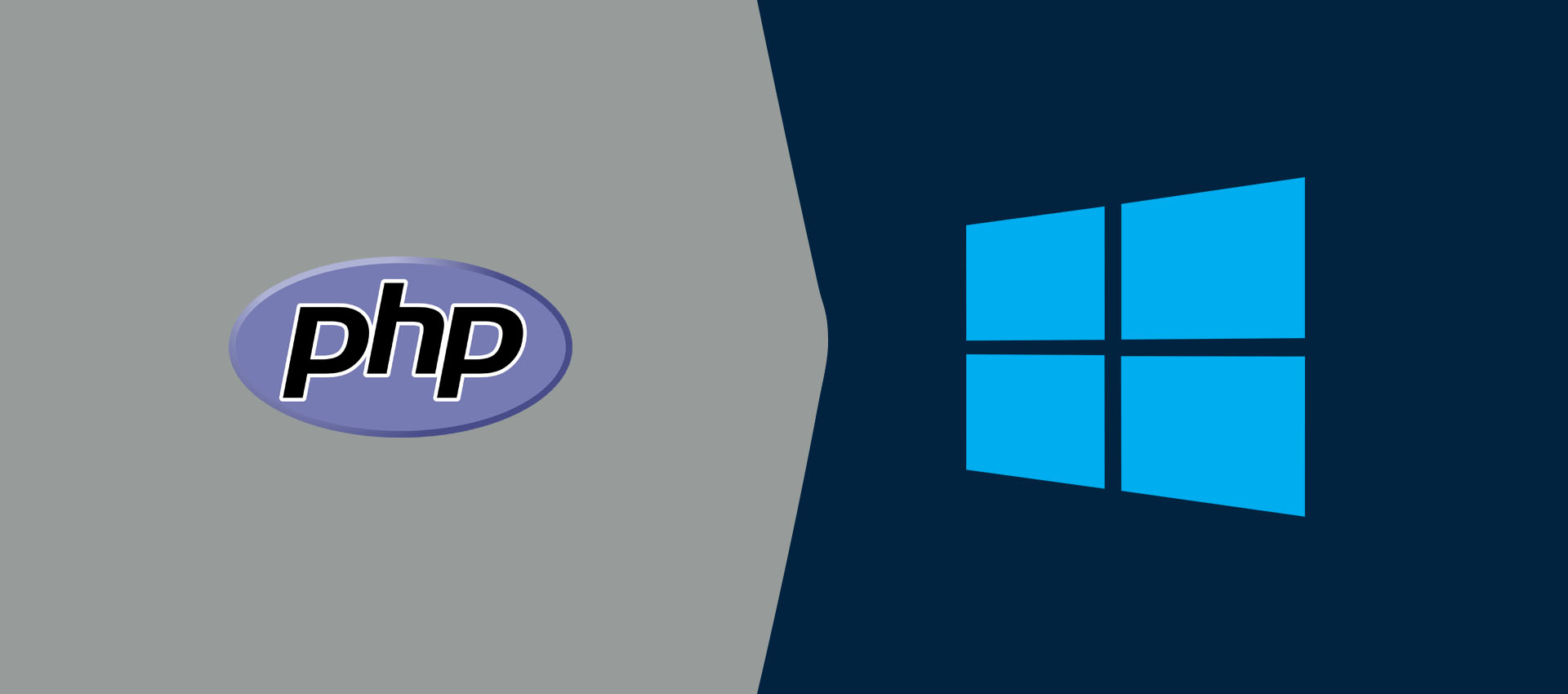
در حال دریافت نظرات از سرور، لطفا منتظر بمانید
در حال دریافت نظرات از سرور، لطفا منتظر بمانید